2 criar uma nova pasta sync, 3 abrir uma pasta sync, 4 adicionar dados à pasta sync – Freecom FHD-3 Instrukcja Obsługi
Strona 30: Freecom fhd-3
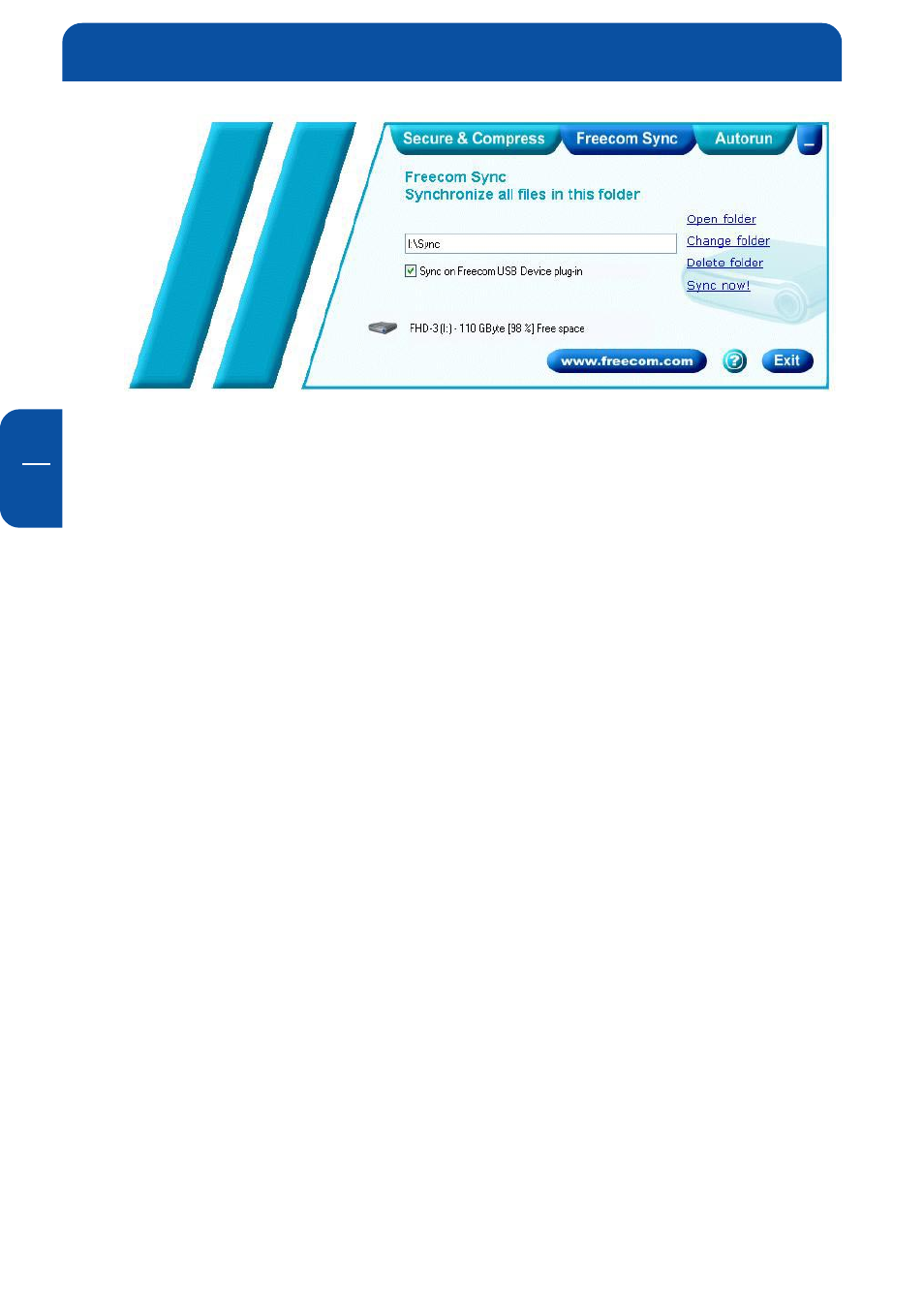
30
Freecom FHD-3
PL
5
5.4.2 Tworzenie nowego katalogu SYNC
1. Otworzyæ Freecom Personal Media Suite i wybraæ zak³adkê Freecom SYNC.
Klikn¹æ Zmieñ i wybraæ katalog na FHD-3.
2. Alternatywnie za pomoc¹ funkcji Zmieñ katalog mo¿na utworzyæ na FHD-3
nowy katalog SYNC poprzez klikniêcie Utwórz nowy katalog, utworzenie
katalogu, nadanie nazwy (np. SYNC) i wybranie go.
3. Tym sposobem zostaje utworzony nowy katalog, nale¿y klikn¹æ Zakoñcz.
Nastêpnie program Freecom otworzy katalog SYNC.
5.4.3 Otwieranie katalogu SYNC
1. Otworzyæ Freecom Personal Media Suite i wybraæ zak³adkê Freecom SYNC.
2. Klikn¹æ Otwórz katalog, aby otworzyæ katalog SYNC.
2. Jeli Freecom Personal Media Suite zosta³ ju¿ otworzony i uruchomiony w
postaci zminimalizowanej na pasku zadañ, katalog SYNC mo¿na tak¿e otworzyæ
przez klikniêcie prawym klawiszem na symbol programu Freecom Personal
Media Suite na pasku zadañ.
5.4.4 Dodawanie plików do katalogu SYNC
1. Otworzyæ katalog SYNC.
2. Przeci¹gn¹æ pliki lub katalogi do katalogu SYNC u¿ywaj¹c techniki "Przeci¹gnij
i upuæ".
3. Ewentualnie mo¿na tak¿e klikn¹æ plik(i) lub katalog(i) prawym klawiszem myszy
i w menu kontekstowym wybraæ Wylij do, a nastêpnie wybraæ katalog SYNC.
Pliki/katalogi zostan¹ teraz skopiowane do katalogu SYNC.